PDFで同じページを1枚の紙に複数(並べて)印刷する方法|PDF-XChange Editor使用
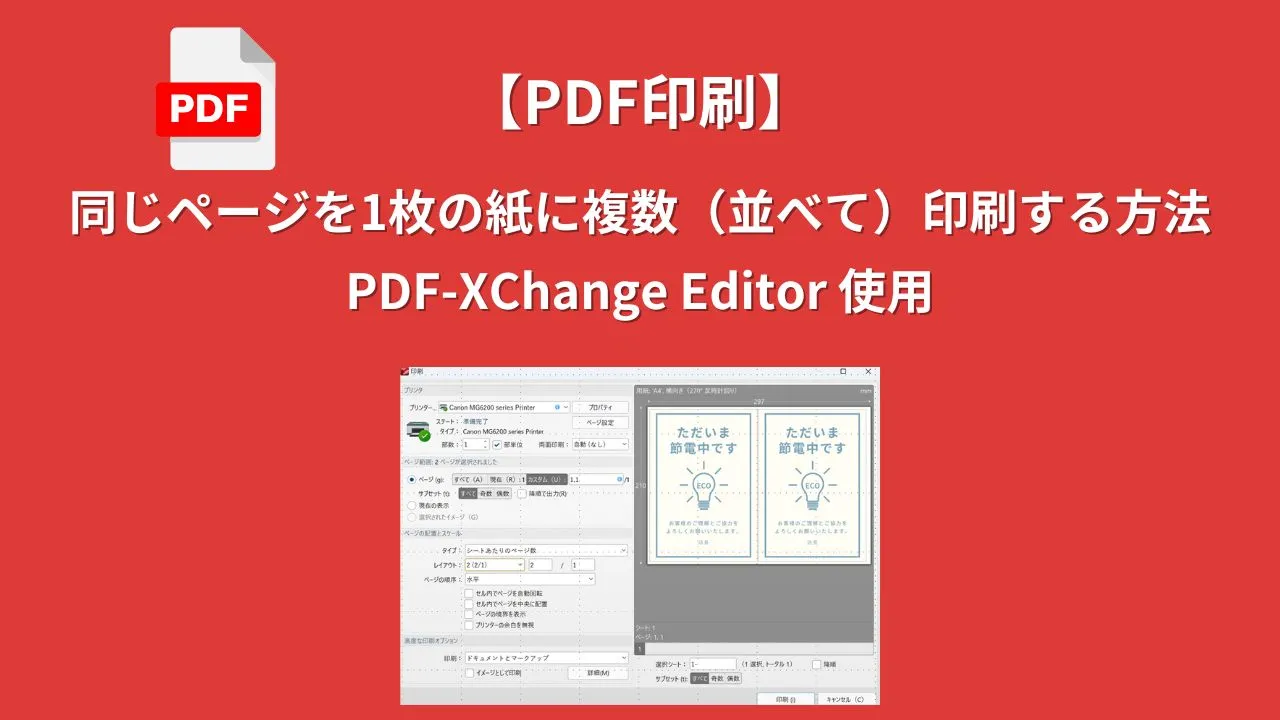
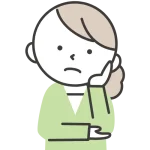
PDFで同じページを1枚の紙に並べて印刷する方法はないですか?
調べても見つかりません。
PDF-XChange Editorというフリーソフトを使えば、 PDFの同じページを1枚の用紙に並べて印刷できます。
Microsoft Store からダウンロードできるので、今回はこちらからダウンロードする方法で紹介していきます。
PDF-XChange Editorをダウンロードする
PDF-XChange Editor をダウンロードします。
①スタートボタンをクリックし、Microsoft Store を開きます。
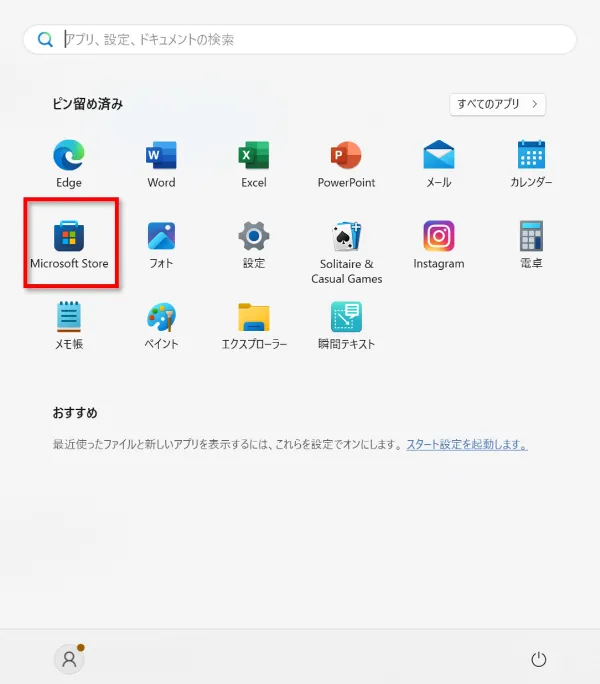
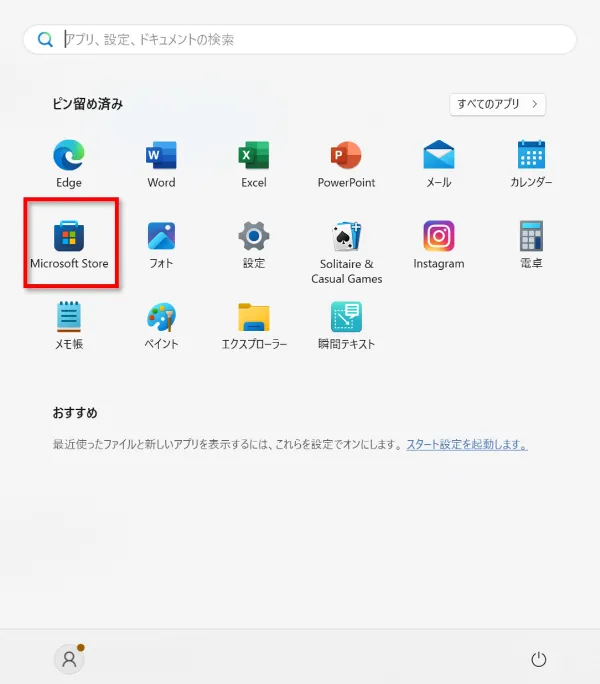
②検索欄にPDF-XChange Editor と入力します。すると、すぐ下にアプリが表示されるので、表示されたアプリをクリックします。
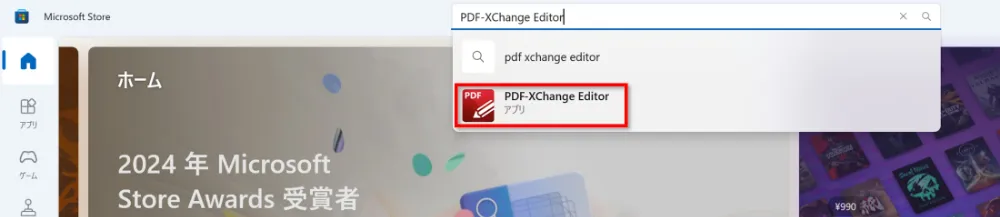
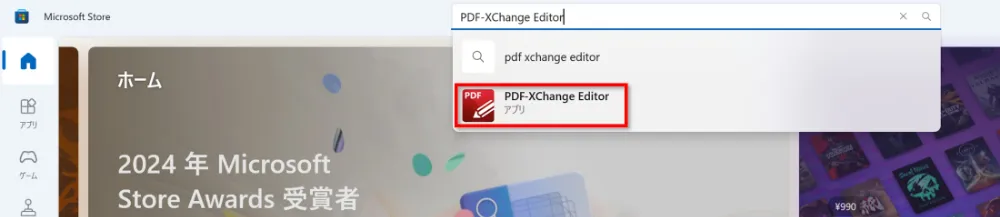
③「インストール」をクリックします。
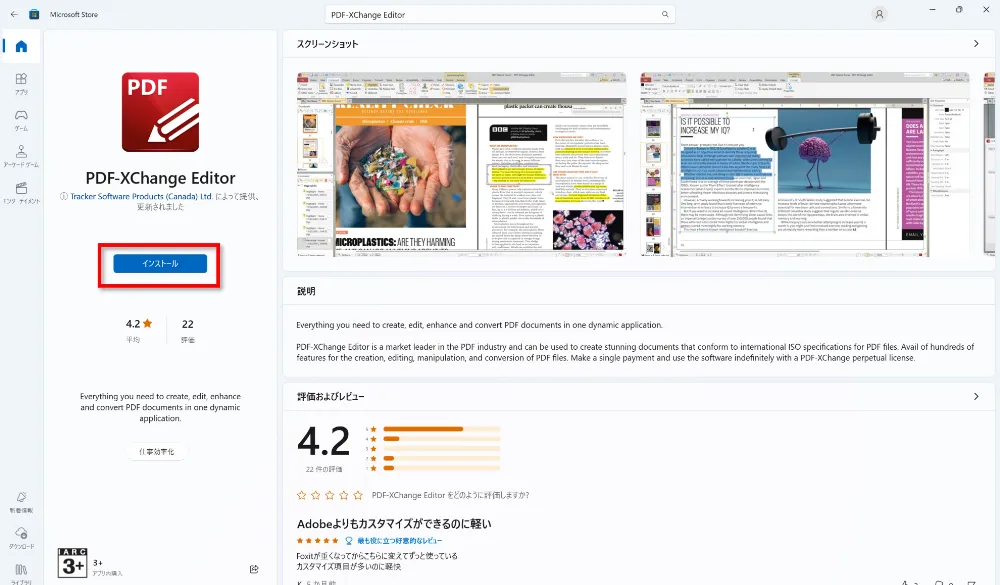
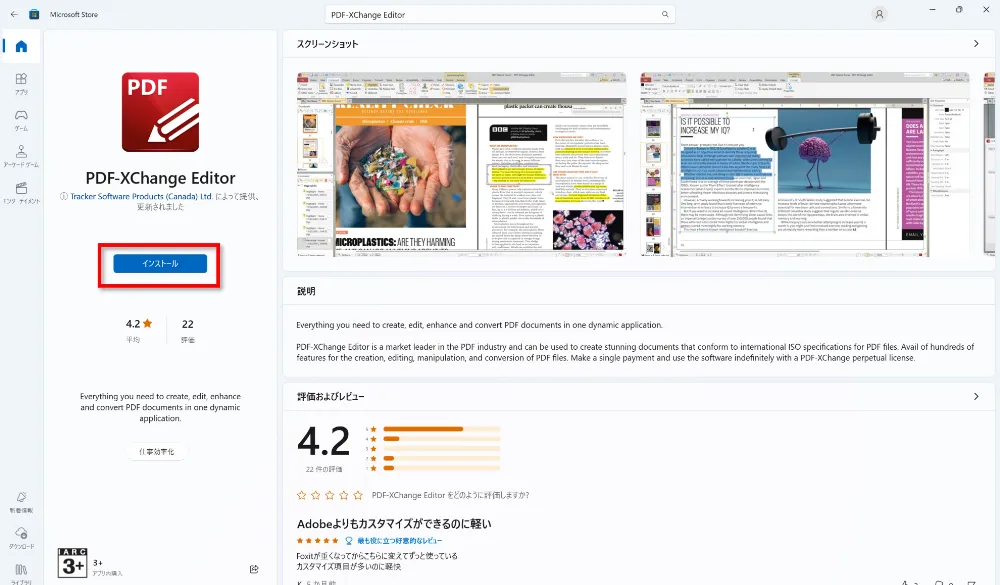
④「インストール済み」と表示されればインストール完了です。
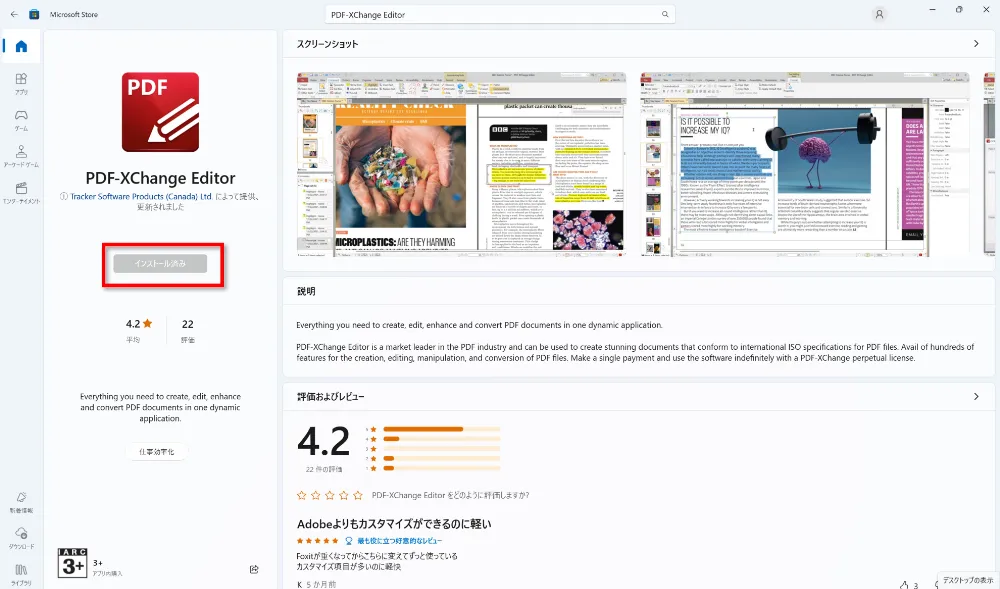
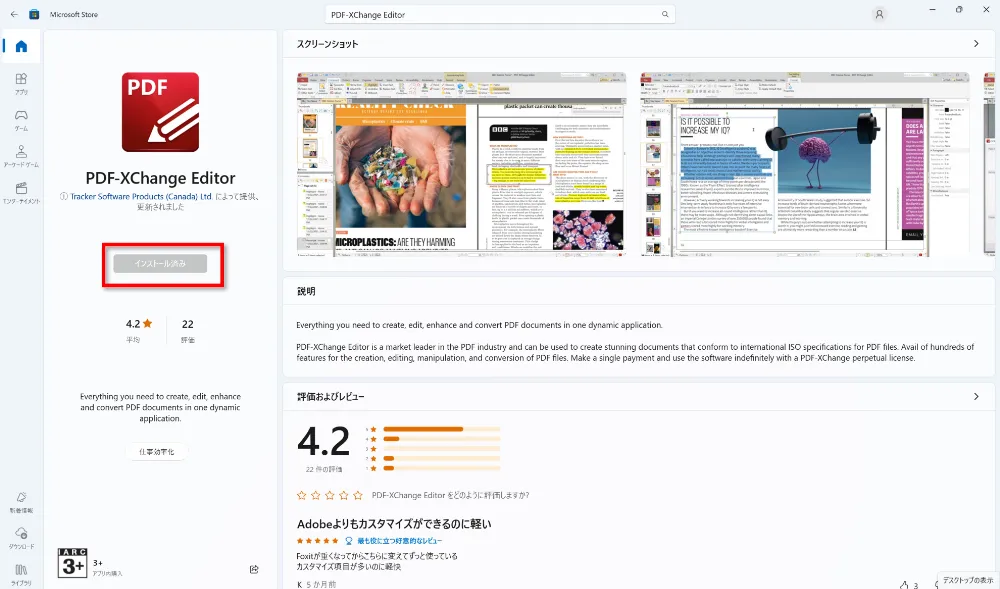
同じページを1枚の紙に複数(並べて)印刷したいPDFファイルをPDF-XChange Editorで開く
PDFファイルをPDF-XChange Editorで開きます。
①同じページを1枚の紙に複数(並べて)印刷したいPDFファイルを右クリックし、「プログラムから開く」→「PDF-XChange Editor」の順にクリックします。
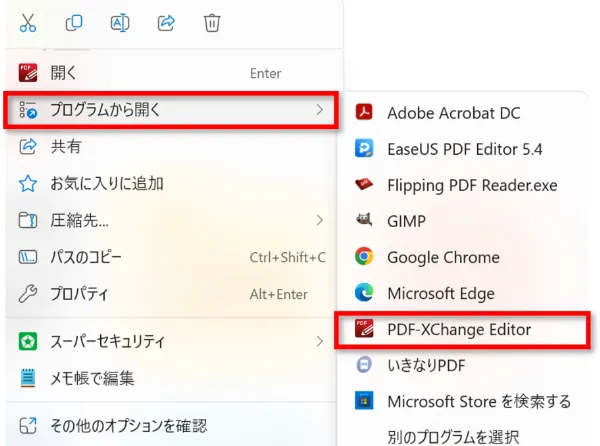
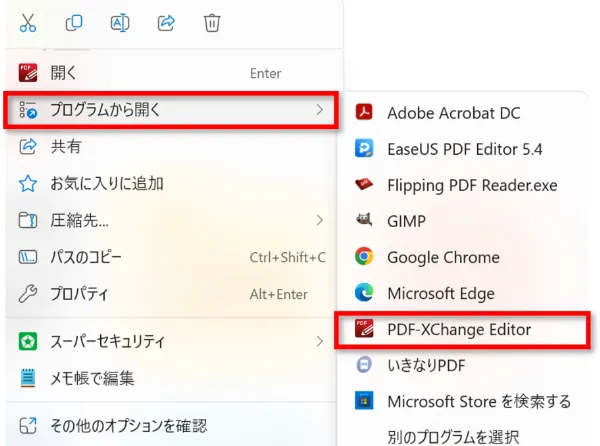
②開いた後、いつもこのアプリを使ってPDFを開くかどうかの確認画面が表示されますが、通常Adobeなど決まったソフトを利用している人は「いいえ」をクリックすることをおすすめします。
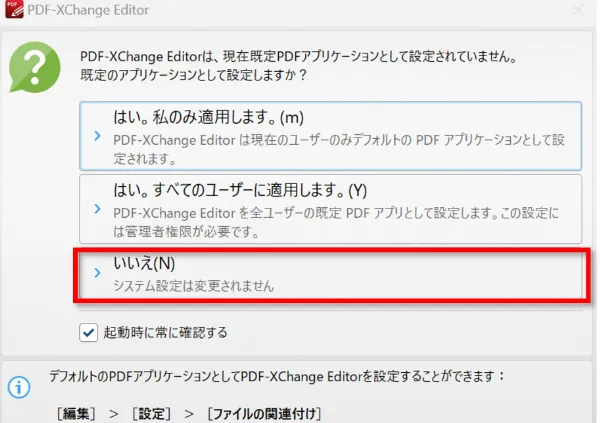
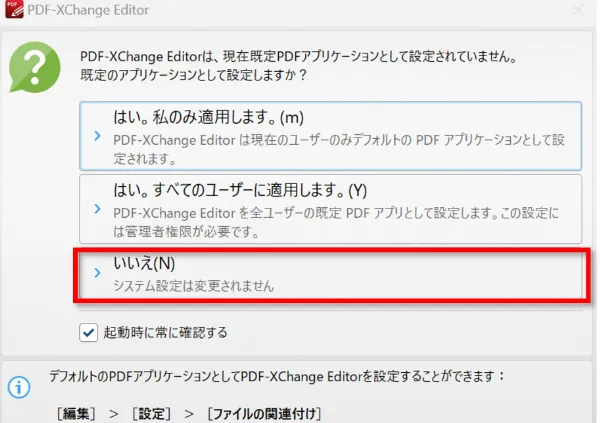
③PDF-XChange EditorでPDFファイルが開きます。
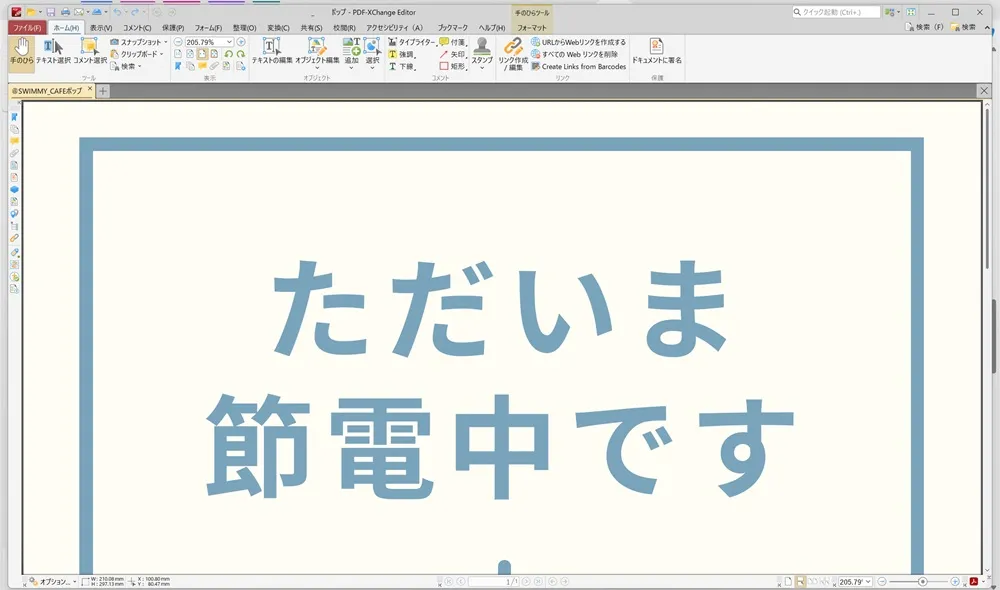
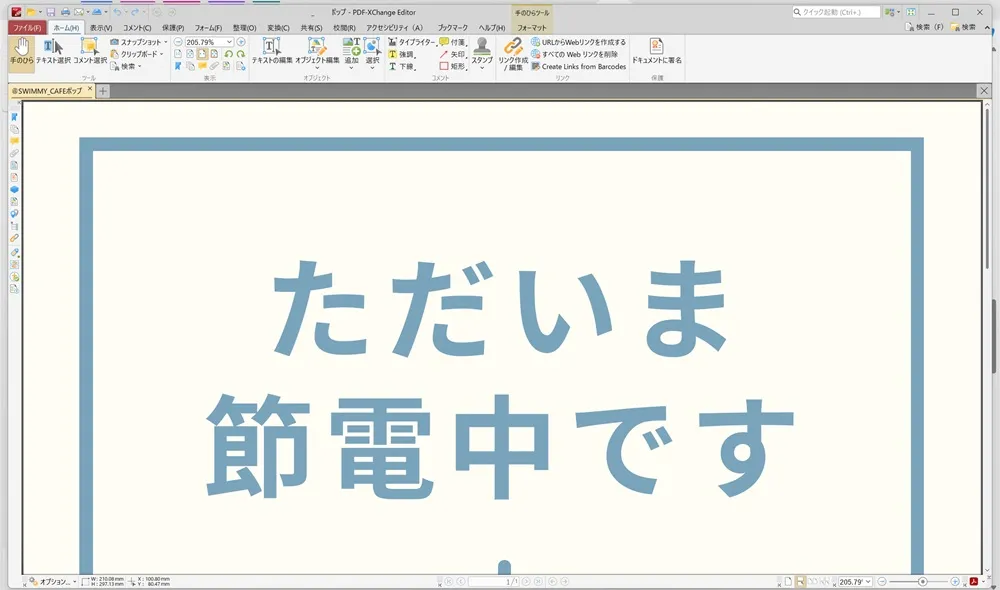
印刷設定をする


今回は上図のような、1枚の用紙に横並びに印刷をする設定をしていきます。
①「ファイル」→「印刷」の順にクリックします。
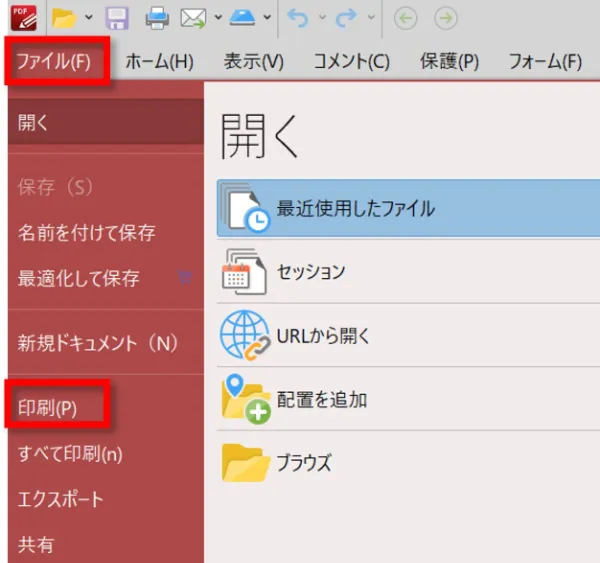
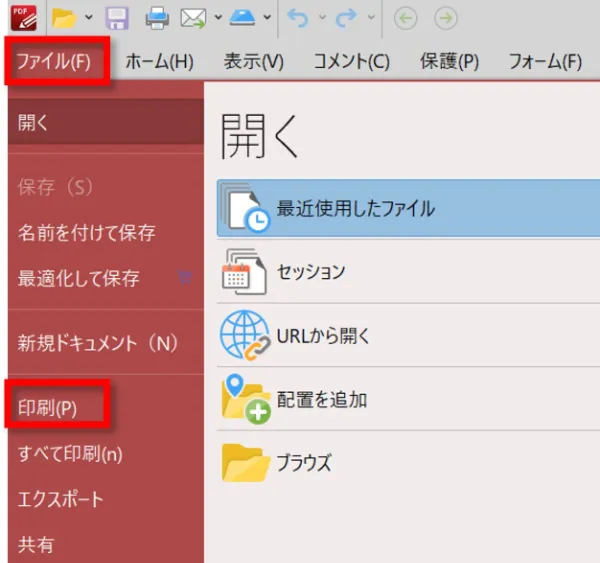
②「ページ設定」をクリックします。
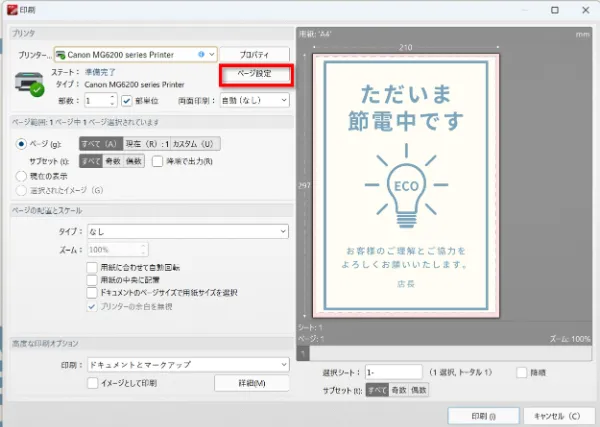
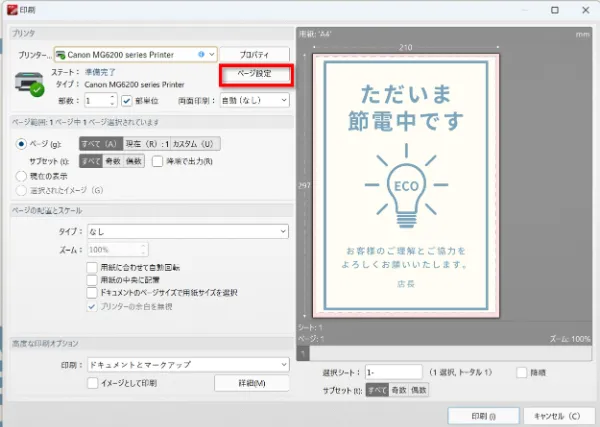
③印刷の向きを「横」にし、「OK」をクリックします。
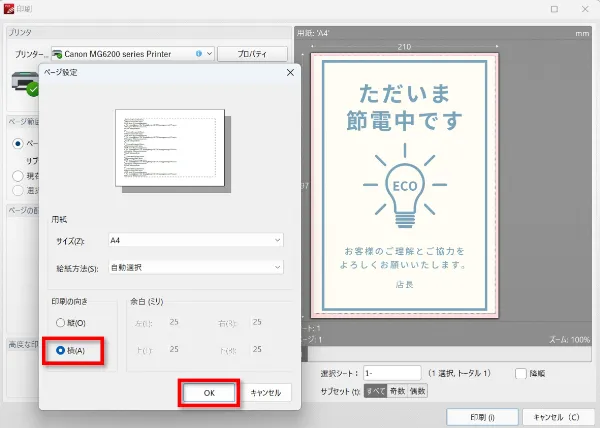
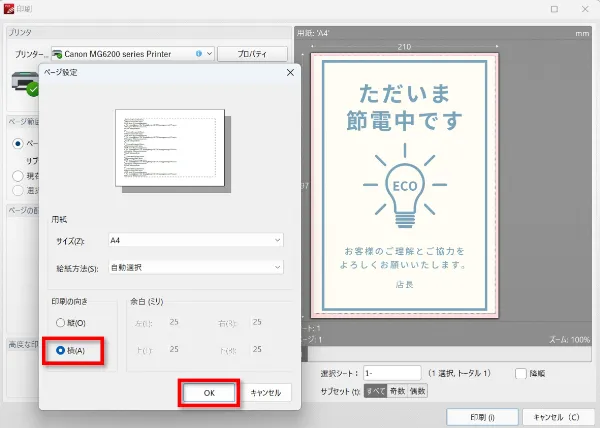
④「ページ範囲」と「ページの配置とスケール」を設定します。
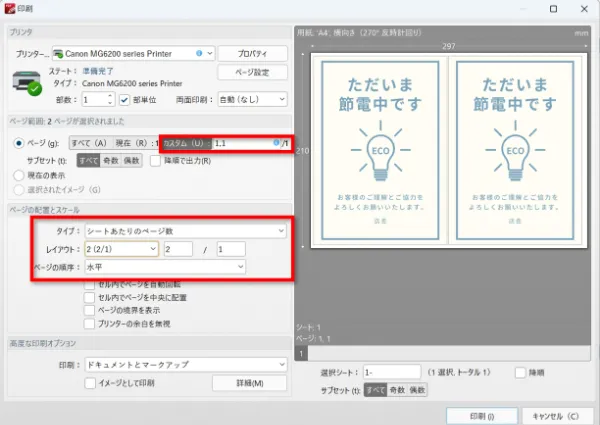
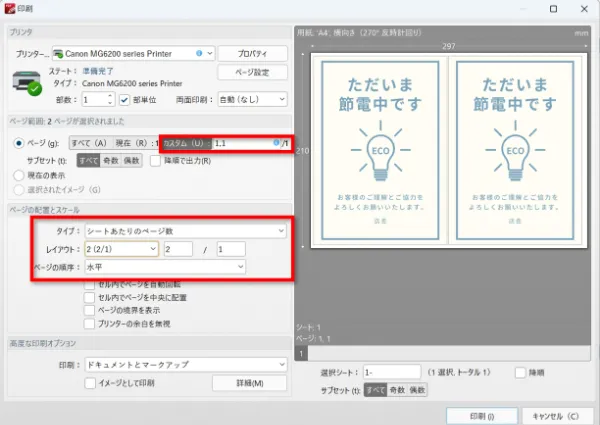
- ページ範囲は「ページ」にチェックをし、1ページ目を2つ並べて印刷したいので、カスタムに「1,1」と入力します。
- ページの配置とスケールは、以下のように設定します。
- タイプ:「シートあたりのページ数」を選択
- レイアウト:「2(2/1)」を選択
- ページの順序:「水平に」をチェック
最後に「印刷」をクリックすれば印刷が開始します。
PDF-XChange EditorはPDFファイルの編集も可能です
PDF-XChange Editorを使って、PDFで同じページを1枚の紙に複数(並べて)印刷する方法を紹介してきました。
PDF-XChange Editorは、実はなかなかの優れもの!
リボンに表示されているツールを使えば、ワードのように編集をすることも可能です!


無料のPDFソフトはAdobeが一般的ではありますが、無料でできることは限られています。
編集をしたいときにも、PDF-XChange Editorを利用してみてはいかがでしょうか。



有料ソフトでは、当サイトで紹介しているいきなりPDFが便利なので、こちらも参考にしてみてください。



